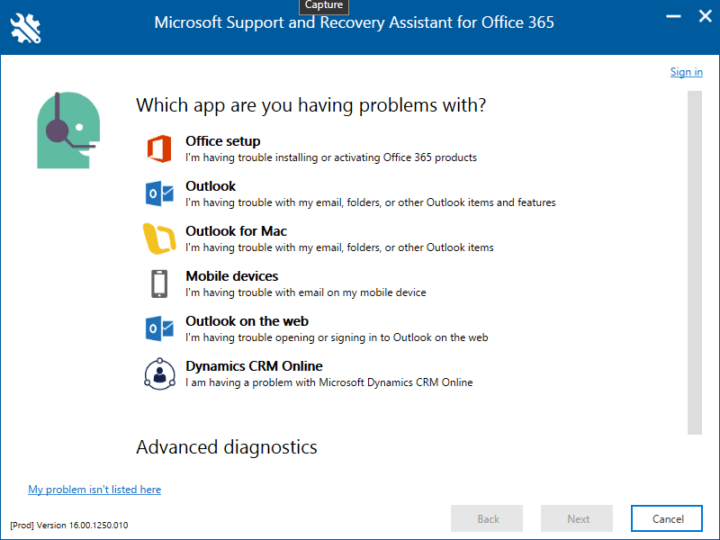- A veces, para obtener el mejor sonido posible es necesario utilizar un ecualizador en su PC.
- En el artículo de hoy, te mostraremos cuáles son las mejores configuraciones de ecualizador que puedes usar para jugar.
- Descubra qué ajustes de ecualizador utilizar para escuchar mejor los pasos del enemigo.

XINSTALAR HACIENDO CLIC EN EL ARCHIVO DE DESCARGA
PATROCINADO
- Descarga e instalación de Fortect en tu PC.
- Abra la herramienta y Comienza a Escanear.
- Haz clic en Reparar y corrige los errores en unos minutos.
- Hasta ahora, 0 lectores han descargado Fortect este mes.
Para obtener la máxima calidad de sonido en sus altavoces o auriculares, muchas personas suelen utilizar varios ecualizadores para ajustar su sonido.
Esto suele aplicarse a películas y música, ¿pero qué pasa con los videojuegos? Este mundo también depende de la calidad del sonido del sistema, por lo que los jugadores pueden necesitar diversas mejoras de sonido.
Por ejemplo, el juego puede consistir en efectos de sonido o elementos como sonidos de la naturaleza o de la atmósfera, y es posible que desees escucharlos con la mejor configuración.
En el artículo de hoy, te mostraremos los mejores ajustes de ecualizador para juegos que puedes utilizar en tu dispositivo.
¿Cuáles son los mejores ajustes de ecualizador para juegos?
- ¿Cuáles son los mejores ajustes de ecualizador para juegos?
- 1. Utiliza un potenciador de sonido para juegos.
- 2. Cambiar sonidos de alta frecuencia y baja frecuencia.
- 3. Ajustes de ecualizador para juegos de disparos en primera persona (FPS)
1. Utiliza un potenciador de sonido para juegos.
Si buscas optimizar tu sonido mientras juegas, entonces Boom 3D podría ser la elección perfecta para ti. El software proporciona un sonido envolvente virtual en 3D para tus altavoces o auriculares.
En cuanto a la afinación, el software cuenta con un ecualizador de 31 bandas y capacidad de sonido envolvente 3D, por lo que puedes optimizar el sonido de la forma que desees. Para acelerar las cosas, hay muchos ajustes preestablecidos disponibles para elegir.
Otras características útiles:
- Aumento de volumen
- Compatible con todo tipo de altavoces/auriculares
- Efectos de audio incorporados
- Reproductor de música mejorado
- Capacidad de controlar individualmente el volumen de cada aplicación.

Auge 3D
Este software de mejora de audio ofrece un ecualizador potente para que puedas obtener la mejor calidad de sonido.2. Cambiar sonidos de alta frecuencia y baja frecuencia.
- Para juegos de acción, como los FPS, asegúrese de establecer un valor más alto para los sonidos de alta frecuencia.
- Si estás jugando a juegos más atmosféricos, establece un valor más alto para los sonidos de baja frecuencia.
- Para juegos FPS, prueba ajustar la frecuencia de 2000 o 4000 Hz para escuchar mejor los pasos.
Estas son solo algunas pautas generales sobre los mejores ajustes de EQ para juegos, así que asegúrate de probarlos y ver cómo funcionan para ti.
No existen ajustes universales de ecualizador para juegos, ya que cada juego es muy diferente y también lo son tu hardware de audio. Además, ciertos ajustes funcionan mejor para algunos usuarios que para otros.
Por eso, se recomienda encarecidamente que ajustes algunos de los presets disponibles y los ajustes finos hasta obtener los resultados que estás buscando.
3. Ajustes de ecualizador para juegos de disparos en primera persona (FPS)
Juegos FPS generales
| 25Hz | 40Hz | 63Hz | 100Hz | 160Hz | 250Hz | 400Hz | 630Hz | 1kHz | 1,6kHz | 2,5kHz | 4kHz | 6,3kHz | 10kHz | 16kHz |
|---|---|---|---|---|---|---|---|---|---|---|---|---|---|---|
| 1,8 dB | 1,4 dB | 1,4 dB | 0,6dB | 0dB | -3dB | -4,6dB | -4,6dB | -4,6dB | -4,6dB | -4,2 dB | -4,6dB | -5,8 dB | -7,8 dB | -9dB |
Obligaciones: Guerra moderna
| 32Hz | 62Hz | 125Hz | 250Hz | 500Hz | 1kHz | 2kHz | 4kHz | 8kHz | 16kHz |
|---|---|---|---|---|---|---|---|---|---|
| -6dB | -1dB | 0dB | -4dB | -1dB | 0dB | 0dB | 0dB | 1dB | -2dB |
Call of Duty: Zona de guerra
| 31Hz | 62Hz | 125Hz | 250Hz | 500Hz | 1kHz | 2kHz | 4kHz | 8kHz | 16kHz |
|---|---|---|---|---|---|---|---|---|---|
| -7dB | -7dB | -7dB | -7dB | 3dB | 3dB | 3dB | 8dB | 8dB | 8dB |
PUBG
| 30Hz | 60Hz | 120Hz | 250Hz | 500Hz | 1kHz | 2kHz | 4kHz | 8kHz | 16kHz |
|---|---|---|---|---|---|---|---|---|---|
| 1dB | 8dB | 6dB | 6dB | 0dB | 0dB | 4dB | 15dB | 10dB | 5dB |
Contraataque: Ofensiva global
| 16Hz | 32Hz | 63Hz | 125Hz | 250Hz | 500Hz | 2kHz | 4kHz | 8kHz | 16kHz |
|---|---|---|---|---|---|---|---|---|---|
| 0dB | 0dB | 0dB | 2dB | 4dB | 5,5dB | 8,5dB | 10dB | 8dB | 6dB |
Auriculares Razer Nari:
| 31Hz | 63Hz | 125Hz | 250Hz | 500Hz | 1kHz | 2kHz | 4kHz | 8kHz | 16kHz |
|---|---|---|---|---|---|---|---|---|---|
| 2dB | 1dB | 0dB | 0dB | 2dB | 2dB | 3dB | 3dB | 4dB | 4dB |
Mejoras:
| Refuerzo de tumbas | Normalización de sonido | Claridad de voz |
|---|---|---|
| 50 | Apagado | 50 |
Estos ajustes sin duda mejorarán tu experiencia de juego. Entre otras cosas, estos ajustes te permitirán escuchar los pasos con más claridad para reaccionar más rápidamente en tu juego favorito.
Encontrar la mejor configuración de ecualizador para juegos no es tan fácil y no existen configuraciones universales, por lo que tendrás que experimentar un poco hasta encontrar qué valores funcionan mejor para tus necesidades.
![Solucione cualquier error y problema de la aplicación web [Guías de expertos]](/f/fe4cecaea8775f7fb426cac6e6af9a87.png?width=300&height=460)